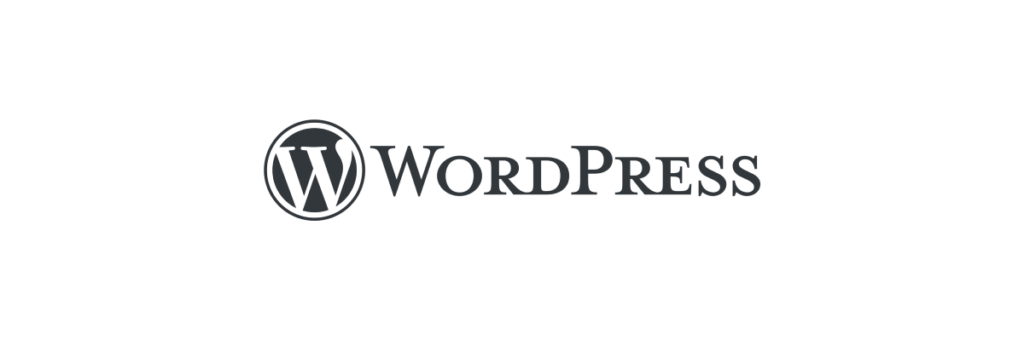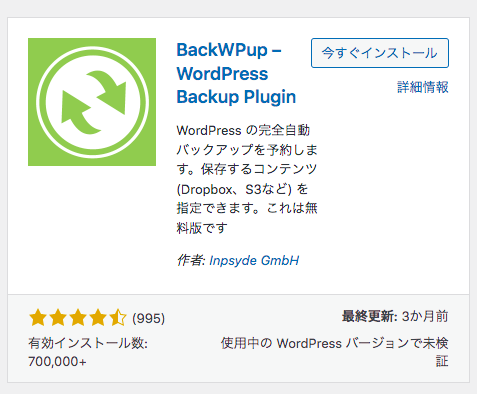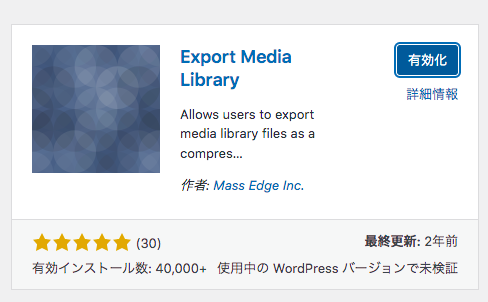WordPressを始める前に、何が必要か確認してみましょう。
目次
サーバーの契約
WordPressに対応したサーバーを選びます。
など、サーバー会社はたくさんあります。
迷った時には「Xserver」をお勧めしています。
Xserverお勧めのポイント
- 機能面が充実している
アップデートの対応も早いのでセキュリティ強化にも繋がっています。
他者ではバックアップ機能が別料金であったり、使える機能が少なくなっています。 - ドメインの紐付けが簡単
Xserverでドメインを取得した場合は圧倒的に紐付けが楽です。 - 管理画面がわかりやすい
- 安心して使える
セキュリティ対策もしっかりしているため大手企業も使用しています。 - サポートが充実
問い合わせの回答が最も早いサーバー会社です。
また電話でも対応してくれる会社はなかなかありません。
ドメインの取得
ドメインとは、ホームページの住所に当たるものです。
ドメインの決め方
長すぎず、分かりやすいものにします。
希望するものが既に使われている場合もあるので
いくつか候補を考えておかれると良いです。
| .com | 主に商用利用。価格も安く使いやすい |
| .co.jp | 日本の法人のみ(法人である証明が必要です) |
| .jp | 日本国内に住んでいる人なら取得可能 |
| .org | 非営利団体 |
| .blog | ブログ利用 |

他にもいっぱいありますよ。またドメインによって金額も異なります。
wordpressのインストール
wordpressを始めるためには、サーバーへwordpressをインストールする必要があります。
上記のサーバー会社などでは、簡単にインストールできるサービスがありますので
ご安心ください。
テーマの選択
wordpressをインストールしたら次にテーマを決めます。
テーマとは「テンプレート」のようなもの。
テーマによってデザインや機能が異なります。
また、無料のものと有料のものがあります。
オススメの無料テーマ
- Cocoon
- Sydney
- Lightning
| Cocoon | Sydney | Lightning | |
|---|---|---|---|
| こんな方に 向いてます | 個人や投稿が多い方 | 美容院やカフェなど | 企業、事務所 |
| Google アナリティクス | 項目あり | 項目なし | 項目あり |
| トップ スライドショー | なし | あり | あり |
| Font Awesome | すぐに使える | 設定が必要 | すぐに使える |
| オススメの ポイント | カスタマイズしやすい | ビジュアルが綺麗 | お問い合わせボタンなどもあり かなり高機能 |
有料テーマは何が違うの?
有料テーマはデザインがほとんど出来上がっているため、デザインを考える作業が減ります。
ただし初めに細かい設定が必要になりますので、その分の作業は増えます。
デザインが気に入っているようであれば有料テーマを使ってもよいでしょう。
有料テーマ【THE THOR(ザ・トール)】プラグインの導入
テーマが決まったら必要に応じてプラグイン(拡張機能、スマホのアプリのようなもの)を導入します。
例えば、お問い合わせフォームを設置したい人は
「Contact form 7」などのプラグインを利用するととても便利です。
ただし、テーマとプラグインであったりプラグイン同士の相性もあるため、プラグインをたくさん入れてしまうとトラブルの原因になります。
必要最低限のプラグインを入れるようにしましょう。
オススメのプラグイン
| Contact form 7 | お問い合わせフォームの設置 |
| Meta Slider | スライドショーの設置 |
| WP maintenance mode | メンテナンス中の表示 |